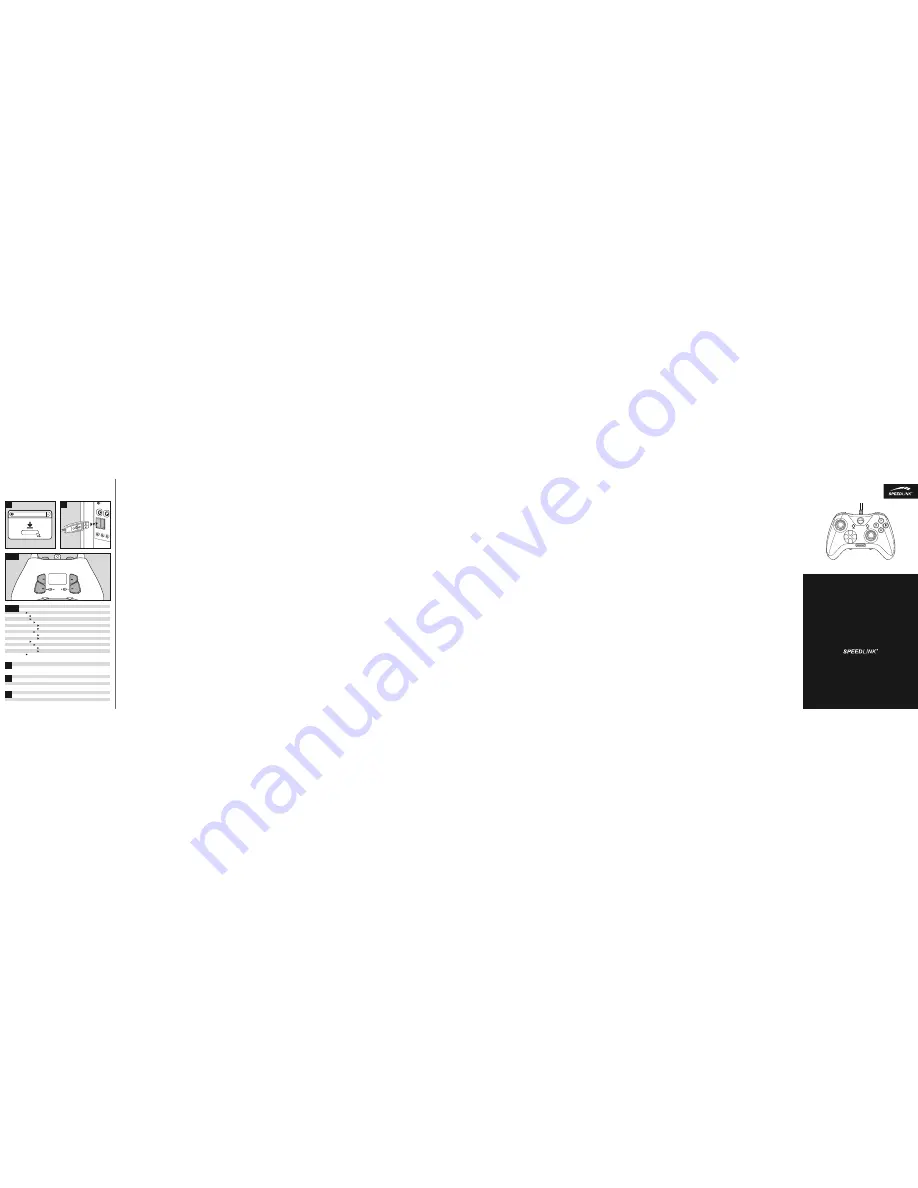
QUINOX
PRO USB GAMEPAD
QUICK INSTALL GUIDE
VER. 1.0
SL-650005-BK
RU
1.
Загрузите драйвер для QUINOX Pro USB Gamepad и установите его. Текущую версию драйвера можно
загрузить по ссылке www.speedlink.com/support.
2.
Соедините геймпад с помощью USB-кабеля со свободным гнездом USB своего ПК (USB 2.0/3.0, IN 5В
постоянного тока 110 мА). Через несколько секунд начинают мигать светодиоды, на дисплее появляется
«SPEEDLINK».
3.
Функция вибрации включается или выключается с помощью выключателя On/Off на нижней стороне
геймпада. С помощью переключателя X/D можно переключаться между режимами XInput (X) и DirectInput
(D).
4. Переход между профилями:
Нажмите левый регулятор. Перейдите с помощью кнопки Вверх или Вниз на D-Pad к профилю, который
вы хотели бы выбрать.
- «NORMAL» (стандартный профиль, без дополнительных функций кнопок)
- «PROFILE 1» (профиль кнопок 1, дополнительные кнопки с любыми кнопочными функциями)
- «PROFILE 2» (профиль кнопок 2, дополнительные кнопки с любыми кнопочными функциями)
- «MACRO 1» (профиль макросов 1, дополнительные кнопки с функциями макросов)
- «MACRO 2» (профиль макросов 2, дополнительные кнопки с функциями макросов)
Для активизации выбранного профиля снова нажмите левый регулятор.
5. Регулирование профилей кнопок:
Нажмите левый регулятор, чтобы выбрать «PROFILE 1» или «PROFILE 2», но не активизировать его.
Нажмите правый регулятор, чтобы запустить режим программирования. На дисплее появляется
«PROGRAM MODE». Удерживайте нажатой одну из дополнительных кнопок (K1-K6). На дисплее
показывается текущее распределение кнопок в этом профиле. Нажмите любую из основных кнопок
(напр., «A»), чтобы прдвесить ее функцию на выбранную дополнительную кнопку. Новая функция
показывается на дисплее. Теперь отпустите дополнительную кнопку и снова нажмите правый
регулятор, чтобы выйти из режима программирования для этого профиля. В пределах этого профиля
дополнительная кнопка в будущем будет иметь соответствующую функцию (напр., «A» на дополнительной
кнопке).
6. Регулирование профилей макросов:
Нажмите левый регулятор, чтобы выбрать «MACRO 1» или «MACRO 2», но не активизировать его. Нажмите
правый регулятор, чтобы запустить режим программирования. На дисплее появляется «PROGRAM
MODE». Удерживайте нажатой одну из дополнительных кнопок (K1-K6). На дисплее показывается
текущее распределение кнопок в этом профиле. Нажмите последовательность любых основных кнопок
(напр., «A, Х, В»), чтобы подвесить ее на выбранную дополнительную кнопку. Все основные кнопки,
команды D-Pad и задействования триггеров можно сохранять как макросы. Помните о том, что функция
триггеров обрабатывается в цифровом режиме. Новая функция появляется на дисплее как «MACROSET».
Теперь отпустите дополнительную кнопку и снова нажмите правый регулятор, чтобы выйти из режима
программирования для этого профиля. В пределах этого профиля дополнительная кнопка в будущем
будет иметь соответствующее распределение (напр., последовательность основных кнопок «A, Х, В» на
дополнительной кнопке).
7. Регулирование чувствительности триггеров:
Нажмите левый регулятор, чтобы выбрать «PROFILE 1» или «PROFILE 2», но не активизировать его.
Нажмите правый регулятор, чтобы запустить режим программирования. На дисплее появляется
«PROGRAM MODE». При задействовании правого аналогового триггера на дисплее показывается «R
TRIGGER 100», при задействовании левого аналогового триггера «L TRIGGER 100». Кнопками Вверх или
Вниз на D-Pad регулируется чувствительность: 25 (активен весь диапазон триггера, максимальная
чувствительность), 50, 75 и 100 (минимальная чувствительность). Задействуйте триггер еще раз,
чтобы выйти из режима настройки. Нажмите правый регулятор еще раз, чтобы выйти из режима
программирования.
8. Регулирование чувствительности аналоговых стиков:
В то время как на дисплее показывается «SPEEDLINK», переместите левый или правый регулятор
влево или вправо. На дисплее появляется «0 0»: Левое число – это чувствительность левого, а правое –
правого аналогового стика. Переместите нужный регулятор влево или вправо, чтобы установить более
высокую/более низку чувствительность (-10: минимальная чувствительность / +10: максимальная
чувствительность). Режим регулирования автоматически завершается через 2 секунды.
9. Включение/выключение подсветки:
Нажмите правый регулятор. На дисплее появляется «LEDS ON» (освещение вкл.) или «LEDS OFF» (выкл.).
Кнопками Вверх или Вниз на D-Pad регулируется устанавливается нужная настройка. Подтвердите
изменение еще одним нажатием на правый регулятор.
10. Сброс настроек:
Чтобы сбросить геймпад на заводские настройки, удерживайте «BACK» и «START» вместе нажатыми на
протяжении 3 с. На дисплее появляется: «RESET?»
Для подтверждения нажмите «A». После этого все настройки удаляются. Для отмены процесса нажмите
правый регулятор.
NL
1.
Download de driver voor het QUINOX Pro USB gamepad en installeer hem. De huidige driver staat op
www.speedlink.com/support klaar voor het downloaden.
2.
Verbind het gamepad via de USB-kabel met een vrije USB-aansluiting van uw PC (USB 2.0/3.0, IN 5V DC
110mA). Na enkele seconden beginnen de LED's op te lichten, het display toont „SPEEDLINK”.
3.
Met de On/Off-knop op de onderkant van de gamepad kunt u de trilfunctie in- en uitschakelen. Met de X/D-knop
kunt u schakelen tussen de modi XInput (X) en DirectInput (D).
4. Wisselen tussen profielen:
Druk op de linker controller. Wissel dan met de omhoog- of omlaag-pijltoetsen van het D-pad naar het profiel
dat u wilt selecteren.
- „NORMAL” (standaardprofiel, geen extra toetsfuncties)
- „PROFILE 1” (toetsenprofiel 1, extra toetsen met toetsfuncties naar believen)
- „PROFILE 2” (toetsenprofiel 2, extra toetsen met toetsfuncties naar believen)
- „MACRO 1” (macroprofiel 1, extra toetsen met macrofuncties)
- „MACRO 2” (macroprofiel 2, extra toetsen met macrofuncties)
Voor de activering van het geselecteerde profiel drukt u opnieuw op de linker controller.
5. Toetsenprofielen instellen:
Druk op de linker controller om „PROFILE 1” of „PROFILE 2” te selecteren, zonder deze te activeren. Druk op
de rechter controller om de programeermodus te starten. Het display toont „PROGRAM MODE”. Houd een extra
toets (K1-K6) ingedrukt. Het display toont de huidige layout van deze toets in dit profiel. Ondertussen drukt u op
een willekeurige hoofdtoets (bv. „A”) om zijn functie aan de geselecteerde extra toets toe te kennen. De nieuwe
functie wordt via het display getoond. Laat tenslotte de extra toets los en druk opnieuw op de rechter controller
om de programmeermodus voor dit profiel te verlaten. Binnen dit profiel is de extra toets voor de toekomst
overeenkomstig toegewezen (bv. met „A” op de extra toets).
6. Macoprofielen instellen:
Druk op de linker controller om „MACRO 1” of „MACRO 2” te selecteren, zonder deze te activeren. Druk op de
rechter controller om de programeermodus te starten. Het display toont „PROGRAM MODE”. Houd een extra
toets (K1-K6) ingedrukt. Het display toont de huidige layout van deze toets in dit profiel. Ondertussen drukt u
een willekeurige hoofdtoetsvolgorde (bv. „A, X, B”) om deze aan de geselecteerde extra toets toe te kennen. Alle
hoofdtoetsen, D-pad-commando's en trigger-activeringen laten zich opslaan als macro. Let er a.u.b. op dat de
triggerfunctie digitaal verwerkt wordt. De nieuwe functie wordt door het display als „MACROSET” aangegeven.
Laat tenslotte de extra toets los en druk opnieuw op de rechter controller om de programmeermodus voor dit
profiel te verlaten. Binnen dit profiel is de extra toets voor de toekomst overeenkomstig toegewezen (bv. met de
hoofdtoetsvolgorde „A, X, B” op de extra toets).
7. Analoge triggergevoeligheid instellen:
Druk op de linker controller om „PROFILE 1” of „PROFILE 2” te selecteren, zonder deze te activeren. Druk op de
rechter controller om de programeermodus te starten. Het display toont „PROGRAM MODE”. Bij het activeren
van de rechter analoge trigger toont het display „R TRIGGER 100”, bij het activeren van de linker analoge trigger
„L TRIGGER 100”. Door activeren van de omhoog- of omlaag pijltoets van het D-pad stelt u de gevoeligheid in:
25 (volledig triggerbereik actief, hoogste gevoeligheid), 50, 75 of 100 (kleinste gevoeligheid). Activeer opnieuw
de trigger om de instelmodus te voltooien. Druk op de rechter controller om de programeermodus te verlaten.
8. Triggergevoeligheid analoge stick instellen:
Beweeg, terwijl het display „SPEEDLINK” toont, de linker of rechter controller naar links of rechts. Het display
toont „0 0”: Het linker getal toont de gevoeligheid van de linker analoge stick, het rechter getal die van de
rechter analoge stick. Beweeg de gewenste controller naar links of rechts om een hogere/lagere gevoeligheid
in te stellen (-10: minimale gevoeligheid / +10: maximale gevoeligheid). De instelmodus wordt na 2 seconden
automatisch beëindigd.
9. Verlichting activeren/deactiveren:
Druk op de rechter controller. Het display toont „LEDS ON” (licht aan) of „LEDS OFF” (uit). Door activeren van de
omhoog- of omlaag pijltoets van het D-pad verandert u naar uw voorkeursinstelling. Bevestig de verandering
door opnieuw op de rechter controller te drukken.
10. Instellingen resetten:
Om het gamepad naar de fabrieksinstellingen te resetten, houd u „BACK” en „START” tezamen gedurende 3 s
ingedrukt. Het display toont: „RESET?”
Druk om te bevestigen op „A”. Alle instellingen worden vervolgens gewist. Druk op de rechter controller om het
proces af te breken.
PL
1.
Pobierz sterownik do gamepada Quinox Pro USB i zainstaluj go. Aktualny sterownik jest dostępny do pobrania
pod adresem www.speedlink.com/support.
2.
Podłącz gamepada za pomocą kabla USB do wolnego złącza USB komputera PC (USB 2.0/3.0, IN 5V DC 110mA).
Po kilku sekundach diody LED zaczynają świecić, a na wyświetlaczu pojawi się „SPEEDLINK“.
3.
Przełącznikiem On/Off na spodzie gamepada włącza się lub wyłącza funkcję wibracji. Przełącznikiem X/D można
przełączać się między trybem wejściowym XInput (X) a DirectInput (D).
4. Przełączanie między profilami:
Naciśnij lewy regulator. Następnie przełączaj przyciskiem na D-padzie w górę lub w dół, aby dostać się do
profilu, który chcesz wybrać.
- „NORMAL“ (profil domyślny, bez funkcji przycisków dodatkowych)
- „PROFILE 1“ (profil przycisków 1, przyciski dodatkowe z dowolnymi funkcjami przycisków)
- „PROFILE 2“ (profil przycisków 2, przyciski dodatkowe z dowolnymi funkcjami przycisków)
- „MACRO 1“ (profil makra 1, przyciski dodatkowe z funkcjami makr)
- „MACRO 2“ (profil makra 2, przyciski dodatkowe z funkcjami makr)
W celu włączenia wybranego profilu naciśnij ponownie lewy regulator.
5. Ustawianie profili przycisków:
Naciśnij lewy regulator, aby wybrać „PROFILE 1“ lub „PROFILE 2“, bez jego aktywowania. Naciśnij prawy
regulator, aby uruchomić tryb programowania. Na wyświetlaczu pojawia się „PROGRAM MODE“. Przytrzymaj
wciśnięty jeden z przycisków dodatkowych (K1-K6). Wyświetlacz wskazuje aktualne przypisanie tego
przycisku w tym profilu. Tymczasem, naciśnij dowolny przycisk główny (np. „A”), aby przypisać jego funkcję do
wybranego przycisku dodatkowego. Nowa funkcja jest pokazywana na wyświetlaczu. Następnie puść przycisk
dodatkowy i naciśnij prawy regulator ponownie, aby wyjść z profilu programowania dla tego profilu. W tym
profilu przycisk dodatkowy będzie odpowiednio przypisany (np. „A” na przycisku dodatkowym).
6. Ustawianie profili makr:
Naciśnij lewy regulator, aby wybrać „MACRO 1“ lub „MACRO 2“, bez jego aktywowania. Naciśnij prawy
regulator, aby uruchomić tryb programowania. Na wyświetlaczu pojawia się „PROGRAM MODE“. Przytrzymaj
wciśnięty jeden z przycisków dodatkowych (K1-K6). Wyświetlacz wskazuje aktualne przypisanie tego przycisku
w tym profilu. Tymczasem, naciśnij dowolną sekwencję przycisków (np. „A, X, B“), aby przypisać ją do
wybranego przycisku dodatkowego. Wszystkie główne przyciski, polecenia D-pada i aktywowania spustów
można zapisać jako makra. Należy pamiętać, że funkcja spustu jest przetwarzana cyfrowo. Nowa funkcja
przedstawiana jest na wyświetlaczu jako „MACROSET”. Następnie puść przycisk dodatkowy i naciśnij prawy
regulator ponownie, aby wyjść z profilu programowania dla tego profilu. W tym profilu przycisk dodatkowy
będzie odpowiednio przypisany (np. sekwencja przycisków głównych „A, X, B” na przycisku dodatkowym).
7. Ustawianie czułości spustu analogowego:
Naciśnij lewy regulator, aby wybrać „PROFILE 1“ lub „PROFILE 2“, bez jego aktywowania. Naciśnij prawy
regulator, aby uruchomić tryb programowania. Na wyświetlaczu pojawia się „PROGRAM MODE“. Po naciśnięciu
prawego spustu analogowego na wyświetlaczu pojawi się „R TRIGGER 100”, a po naciśnięciu lewego spustu
analogowego „L TRIGGER 100”. Naciskając przycisk w górę lub w dół na D-padzie ustawia się czułość: 25 (cały
zakres spustu aktywny, najwyższa czułość), 50, 75 lub 100 (najniższa czułość). Ponownie naciśnij spust, aby
zakończyć konfigurację. Naciśnij prawy regulator ponownie, aby zamknąć tryb programowania.
8. Ustawianie czułości drążka analogowego:
Gdy na wyświetlaczu wyświetlane jest „SPEEDLINK”, porusz lewy lub prawy regulator w lewo lub w prawo. Na
wyświetlaczu pojawi się „0 0“: Lewa liczba wskazuje czułość lewego, a prawa prawego drążka analogowego.
Porusz żądany regulator w lewo lub w prawo, aby ustawić większą/mniejszą czułość (-10: minimalna czułość /
+10: maksymalna czułość). Tryb ustawiania zostanie zakończony automatycznie po 2 sekundach.
9. Włączanie/wyłączanie oświetlenia:
Naciśnij prawy regulator. Na wyświetlaczu pojawia się „LEDS ON“ (światło wł.) lub „LEDS OFF“ (wył.).
Naciskając przycisk w górę lub w dół na D-padzie zmienia się preferowane ustawienie. Potwierdź zmiany przez
ponowne naciśnięcie prawego regulatora.
10. Resetowanie ustawień:
W celu przywrócenia ustawień fabrycznych gamepada, przytrzymaj wciśnięte razem przyciski „BACK“ i „START“
przez 3 s. Na wyświetlaczu pojawi się: „RESET?“
W celu potwierdzenia naciśnij „A”. Wszystkie ustawienia zostaną wtedy usunięte. Aby przerwać, naciśnij prawy
regulator.
FI
1.
Lataa QUINOX Pro USB -PAD-ohjaimen ajuri ja asenna se. Uusin ajuri on ladattavissa osoitteesta
www.speedlink.com/support.
2.
Liitä PAD-ohjain USB-johdolla tietokoneesi vapaaseen USB-liitäntään (USB 2.0 tai 3.0, IN 5V DC 110mA).
Muutaman sekunnin kuluttua LED-valot syttyvät ja näytöllä näkyy ”SPEEDLINK”.
3.
Gamepad-ohjaimen pohjassa olevan On/Off-kytkimen avulla otetaan värähtelytoiminto käyttöön tai pois
käytöstä. X/D-kytkimellä voidaan vaihtaa tilojen XInput (X) ja DirectInput (D) välillä.
4. Siirtyminen profiilien välillä:
Paina vasemmanpuoleista säätöpainiketta. Siirry sen jälkeen ristiohjaimen ylös- ja alaspainikkeilla haluamaasi
profiiliin.
- ”NORMAL” (vakioprofiili, ei lisäpainikkeiden toimintoja)
- ”PROFILE 1” (painikeprofiili 1, lisäpainikkeet valittavissa olevilla painiketoiminnoilla)
- ”PROFILE 2” (painikeprofiili 2, lisäpainikkeet valittavissa olevilla painiketoiminnoilla)
- ”MACRO 1” (makroprofiili 1, lisäpainikkeet makrotoiminnoilla)
- ”MACRO 2” (makroprofiili 2, lisäpainikkeet makrotoiminnoilla)
Aktivoi valittu profiili painamalla uudelleen vasenta säädintä.
5. Painikeprofiilien asettaminen:
Paina vasemmanpuoleista säätöpainiketta, jos haluat valita ”PROFILE 1” tai ”PROFILE 2” sitä aktivoimatta.
Painamalla oikeanpuoleista säätöpainiketta pääset ohjelmointitilaan. Näytössä näkyy ”PROGRAM MODE”. Pidä
yhtä lisäpainikkeista (K1-K6) painettuna. Näytöllä näkyy kyseisen painikkeen senhetkinen toimintovaraus
kyseisessä profiilissa. Paina tällöin sitä vakiopainiketta (esim. ”A”), jonka toiminnon haluat asettaa valitulle
lisäpainikkeelle. Uusi toiminto näkyy näytöllä. Päästä sen jälkeen irti lisäpainikkeesta ja paina oikeaa säädintä
uudelleen poistuaksesi kyseisen profiilin ohjelmointitilasta. Kyseisessä profiilissa kyseisellä lisäpainikkeella on
jatkossa valitsemasi toiminto (esim. painikkeen ”A” toiminto lisäpainikkeella).
6. Makroprofiilin asettaminen:
Paina vasemmanpuoleista säätöpainiketta, jos haluat valita ”MACRO 1” tai ”MACRO 2” sitä aktivoimatta.
Painamalla oikeanpuoleista säätöpainiketta pääset ohjelmointitilaan. Näytössä näkyy ”PROGRAM MODE”. Pidä
yhtä lisäpainikkeista (K1-K6) painettuna. Näytöllä näkyy kyseisen painikkeen senhetkinen toimintovaraus
kyseisessä profiilissa. Paina tällöin sitä vakiopainikeyhdistelmää (esim. ”A, X, B”), jonka haluat asettaa valitulle
lisäpainikkeelle. Kaikki vakiopainikkeet, ristiohjaimen käskyt ja liipaisintoiminnot voidaan tallentaa makrona.
Huomaa, että liipaisintoiminto käsitellään digitaalisesti. Uusi toiminto ilmoitetaan näytöllä tekstillä ”MACROSET”.
Päästä sen jälkeen irti lisäpainikkeesta ja paina oikeaa säädintä uudelleen poistuaksesi kyseisen profiilin
ohjelmointitilasta. Kyseisessä profiilissa kyseisellä lisäpainikkeella on jatkossa valitsemasi toiminto (esim.
vakiopainikeyhdistelmän ”A, X, B” toiminto lisäpainikkeella).
7. Analogisen liipaisinherkkyyden säätäminen:
Paina vasemmanpuoleista säätöpainiketta, jos haluat valita ”PROFILE 1” tai ”PROFILE 2” sitä aktivoimatta.
Painamalla oikeanpuoleista säätöpainiketta pääset ohjelmointitilaan. Näytössä näkyy ”PROGRAM MODE”. Kun
painat oikeanpuoleista analogista liipaisinta, näytössä näkyy ”R TRIGGER 100”, vasemmanpuoleista analogista
liipaisinta painettaessa taas ”L TRIGGER 100”. Ristiohjaimen ylös- ja alaspainikkeilla voit säätää herkkyyttä: 25
(koko liipaisinalue aktiivinen, suurin mahdollinen herkkyys), 50, 75 tai 100 (pienin mahdollinen herkkyys). Paina
liipaisinta uudelleen, jos haluat poistua säätötilasta. Voit poistua ohjelmointitilasta painamalla oikeanpuoleista
säätöpainiketta.
8. Analogisen ohjainsauvan herkkyyden säätäminen:
Kun näytössä näkyy teksti ”SPEEDLINK”, liikuta vasemman- tai oikeanpuoleista säätöpainiketta vasemmalle
tai oikealle. Näytössä näkyy ”0 0”: Vasen luku näyttää vasemmanpuoleisen ohjainsauvan, oikea luku
oikeanpuoleisen ohjainsauvan herkkyyden. Säädä herkkyyttä suuremmaksi tai pienemmäksi liikuttamalla
haluttua säätöpainiketta vasemmalle tai oikealle (-10: pienen mahdollinen herkkyys / +10: suurin mahdollinen
herkkyys). Säätötila lopetetaan automaattisesti 2 sekunnin kuluttua.
9. Valaistuksen kytkeminen päälle/pois päältä:
Paina oikeanpuoleista säätöpainiketta. Näytöllä näkyy ”LEDS ON” (valo päällä) tai ”LEDS OFF” (valo pois päältä).
Ristiohjaimen ylös- ja alaspainikkeilla voit muuttaa valintaasi. Vahvista muutos painamalla oikeanpuoleista
säätöpainiketta uudelleen.
10. Asetusten palauttaminen:
Voit palauttaa PAD-ohjaimen tehdasasetukset pitämällä painikkeita ”BACK” ja ”START” painettuna kolmen (3)
sekunnin ajan. Näytössä näkyy teksti: ”RESET?”
Vahvista painikkeella ”A”. Tämä poistaa kaikki asetukset. Voit keskeyttää toiminnon painamalla oikeanpuoleista
säätöpainiketta.
HU
1.
Töltse le és telepítse a QUINOX Pro USB Gamepad meghajtót. A jelenlegi meghajtót a
www.speedlink.com/support oldalról töltheti le.
2.
Csatlakoztassa a Gamepadet USB-kábellel a számítógépe szabad USB nyílásához (USB 2.0/3.0, IN 5V DC 110
mA). Néhány másodperc elteltével a LED-ek világítani kezdenek, a kijelzőn megjelenik a „SPEEDLINK” felirat.
3
. A Gamepad alsó részén lévő On/Off kapcsolóval lehet be- és kikapcsolni a vibráló funkciót. Az X/D kapcsolóval
válthat át az XInput (X) és DirectInput (D) módok között.
4. Profilok közti váltás:
Nyomja meg a bal oldali szabályozót. Ezután váltson a profilhoz a D-Pad fel-, vagy le gombjával, amit szeretne
kiválasztani.
- „NORMAL” (szabványos profil, nincsenek kiegészítő gomb funkciók)
- „PROFILE 1” (1. gombprofil, kiegészítő gombok tetszőleges gombfunkciókkal)
- „PROFILE 2” (2. gombprofil, kiegészítő gombok tetszőleges gombfunkciókkal)
- „MACRO 1” (1. makróprofil, kiegészítő gombok makrófunkciókkal)
- „MACRO 2” (2. makróprofil, kiegészítő gombok makrófunkciókkal)
A kiválasztott profil aktiválásához kérem, ismét nyomja meg a bal oldali szabályozót.
5. Gombprofilok beállítása:
Nyomja meg a bal oldali szabályozót, az „PROFILE 1” vagy „PROFILE 2” kiválasztásához, az aktiválásuk nélkül.
Nyomja meg a jobb oldali szabályozót, a programozó mód elindításához. A kijelző a „PROGRAM MODE” mutatja.
Tartsa lenyomva a kiegészítő gombokat (K1-K6). A kijelző a gombok jelenlegi kiosztását mutatja ebben a
profilban. Ez idő alatt nyomjon meg egy tetszőleges fő gombot (pl. „A”), hogy a funkciójukat a kiválasztott
kiegészítő gombra helyezhesse. Az új funkció a kijelzőn keresztül jelenik meg. Végül engedje el az állapotjelző
gombot és ismét nyomja meg a jobb oldali szabályozót, hogy elhagyja a profilhoz tartozó programozó módot. A
profilon belül a kiegészítő gombot ezt követően ennek megfelelően jelölje meg (pl. „A” a kiegészítő gombon).
6. Makróprofilok beállítása:
Nyomja meg a bal oldali szabályozót, az „MACRO 1” vagy „MACRO 2” kiválasztásához, az aktiválásuk nélkül.
Nyomja meg a jobb oldali szabályozót, a programozó mód elindításához. A kijelző a „PROGRAM MODE” mutatja.
Tartsa lenyomva a kiegészítő gombokat (K1-K6). A kijelző a gombok jelenlegi kiosztását mutatja ebben a
profilban. Ez idő alatt nyomjon meg egy tetszőleges fő gomb sorrendet (pl. „A, X, B“), a kiválasztott kiegészítő
gomb megjelölésére. Az összes fő gomb, D-Pad parancs és kioldó megnyomása makróként menthető. Kérem,
vegye figyelembe, hogy a kioldó funkció digitálisan feldolgozható. Az új funkció „MACROSET” jelenik meg. Végül
engedje el az állapotjelző gombot és ismét nyomja meg a jobb oldali szabályozót, hogy elhagyja a profilhoz
tartozó programozó módot. A profilon belül a kiegészítő gombot ezt követően ennek megfelelően jelölje meg (pl.
a fő gomb sorrenddel „A, X, B” a kiegészítő gombon).
7. Analóg kioldó érzékenység beállítása:
Nyomja meg a bal oldali szabályozót, az „PROFILE 1” vagy „PROFILE 2” kiválasztásához, az aktiválásuk
nélkül. Nyomja meg a jobb oldali szabályozót, a programozó mód elindításához. A kijelző a „PROGRAM MODE”
mutatja. A jobb oldali analóg kioldó megnyomásánál a kijelzőn a „R TRIGGER 100” felirat, a bal oldali analóg
kioldó megnyomásánál a „L TRIGGER 100” felirat jelenik meg. A D-Pad fel és le gombok megnyomásával az
érzékenységet lehet beállítani: 25 (a teljes kioldó terület aktív, legmagasabb érzékenység), 50, 75 vagy 100
(legalacsonyabb érzékenység). Ismét nyomja meg a kioldót, a beállító mód befejezéséhez. Ismét nyomja meg a
jobb oldali szabályozót, a programozó módból kilépéshez.
8. Analóg kar érzékenység beállítása:
A bal oldali szabályozót balra a jobb oldalit jobbra mozgassa addig, amíg a kijelzőn megjelenik a „SPEEDLINK”
felirat. A kijelzőn megjelenik a „0 0”: A bal oldali szám a bal oldali analóg kar érzékenységét mutatja, a jobb
oldali a jobb oldaliét. Mozgassa a kívánt szabályozót balra vagy jobbra, a magasabb/alacsonyabb érzékenység
beállításához (-10: minimális érzékenység / +10: maximális érzékenység). A beállító mód 2 másodperccel
később automatikusan befejeződik.
9. Megvilágítás be-, és kikapcsolása:
Nyomja meg a jobb oldali szabályozót. A kijelzőn megjelenik a „LEDS ON” (Fény be) vagy „LEDS OFF” (ki). A
D-Pad fel vagy le gombjának megnyomásával válthat a kívánt beállítások között. Erősítse meg a módosítást a
jobb szabályozó újabb megnyomásával.
10. Beállítások visszaállítása:
Ahhoz, hogy a Gamepad gyári beállításait visszaállítsa, tartsa együtt 3 másodpercre lenyomva a „BACK” és
„START” gombokat. A kijelzőn megjelenik: „RESET?“
A megerősítéshez nyomja meg az „A” gombot. Ekkor az összes beállítást visszaállítja. A folyamat
megszakításához nyomja meg a jobb oldali szabályozót.
EN, DE, IT, FR, ES, RU, NL, PL, FI, HU
3-4
BUTTON/DISPLAY ACTION
Left controller
Start profile selection
D-Pad up/down
Select profile
Display: NORMAL
Normal profile
Display: PROFILE 1/2
Button profile 1/2
Right controller
Enter button program mode
K1-K6 + button
Assign button function to K1-K6
Right controller
Leave button program mode
Left/right trigger
Enter left/right trigger settings
D-Pad up/down
Select trigger sensitivity
Left/right trigger
Leave left/right trigger settings
Display: MACRO 1/2
Macro profile 1/2
Right controller
Enter macro program mode
K1-K6 + macro
Assign button macro to K1-K6
Right controller
Leave macro program mode
Left controller
End profile selection/activate profile
Left controller left/right
Change left analog stick sensitivity
Right controller left/right
Change right analog stick sensitivity
Right controller
Enter light settings
D-Pad up/down
Turn button light on/off
Right controller
Leave light settings
11
BACK + START (press 3s)
Reset settings
A Confirm reset
Right controller
Cancel reset
QUICK INSTALL GUIDE
QUINOX – PRO USB GAMEPAD
http://www.speedlink.com/support
DOWNLOAD
1
5-8
9
10
11
2
























